دوره آموزشی Adobe Photoshop CC – Essentials
Adobe Photoshop CC – Essentials Training Course
سلام، نام من دن اسکات است. من یک مربی معتبر Adobe (ACI) برای فتوشاپ هستم. در این دوره هر آنچه را که باید در مورد شروع کار با فتوشاپ بدانید را به شما آموزش می دهم. این دوره برای مبتدیان است. شما نیازی به دانش قبلی در زمینه فتوشاپ، عکاسی یا طراحی ندارید. ما درست از ابتدا شروع می کنیم و قدم به قدم راه خود را طی می کنیم.
«سس مخفی» فتوشاپ را یاد خواهید گرفت که به موجب آن ما به طور جادویی پسزمینه خود را بهبود میدهیم و در صورت لزوم افراد را به طور کامل از تصاویر حذف میکنیم.
در پایان این دوره، مهارتهای فوقالعادهای خواهید داشت!
- مهارت های پوشاندن هر چیزی را یاد بگیرید... از جمله موهای مخوف.
- با استفاده از مهارتهای جدید و شگفتانگیز ماسک کردن، میتوانید تصاویر را شفاف کنید.
- شما یاد خواهید گرفت که چگونه تایپ را تعاملی کنید.
- ما با هم به سبک های بصری رایج رایج نگاه می کنیم و ابزارها و ترفندهای لازم برای بازسازی آنها را یاد می گیریم.
- یک بخش سرگرم کننده وجود دارد که در آن یاد خواهید گرفت که چگونه تصاویر را تحریف، تبدیل و دستکاری کنید.
- ما با استفاده از تکنیک های ساده از ابتدا گرافیک خود را ایجاد خواهیم کرد.
- من به شما یاد خواهم داد که مانند یک حرفه ای عکس ها را روتوش کنید.
- در نهایت - هر کاربر خوب فتوشاپ باید بداند که چگونه یک جزیره را در داخل یک بطری قرار دهد!
فایل های تمرینی برای دانلود در دسترس هستند تا بتوانید با من در ویدیوها همراه باشید. تکالیف زیادی وجود دارد که من تعیین می کنم تا بتوانید مهارت هایی را که آموخته اید تمرین کنید.
اگر قبلاً فتوشاپ را باز نکردهاید یا قبلاً فتوشاپ را باز کردهاید و با اصول اولیه مشکل دارید، من را دنبال کنید و با هم یاد میگیریم که چگونه با استفاده از فتوشاپ تصاویر زیبا بسازیم.
______________
به دنبال الهام بیشتر هستید؟ برای کشف کلاسهای بیشتر در Adobe Photoshop بروید.
ابتدا: فایل های زیر را دانلود کنید:
ADOBE PHOTOSHOP CC - ESSENTIALS
هنگامی که پروژه کلاس خود را به پایان رساندید، یک نسخه JPEG از پروژه خود را در یکی از موارد زیر آپلود کنید.
- بخش تکالیف این وب سایت
- نظرات ویدئوی پروژه.
- برچسب رسانه اجتماعی Dan
- اینستاگرام:
- توییتر:
- گروه فیس بوک .
- همه موارد فوق ☺
پروژه کلاس 21 – طراحی کارت پستال
پروژه شما این است که کارت پستال خود را با استفاده از تکنیک های ابزاری که تاکنون در این دوره آموخته ایم ایجاد کنید. شما باید تمام موارد موجود در لیست زیر را نشان دهید (نقش برجسته اختیاری است :P ).
- یک موضوع انتخاب کنید
- به عنوان مثال. کسب و کار یا گروهی که با آن درگیر هستید. یا یک سرگرمی شخصی برای موضوع انتخاب کنید.
- تصویر
- از یکی از تصاویر خود یا یکی از تصاویر خود یا یک تصویر جدید از. استفاده کنید.
- تصحیح تصویر
- مطمئن شوید که رنگ های سطوح در تصاویر شما خوب به نظر می رسند. برخی از تصاویر استوک نیازی به اصلاح ندارند.
- گرادیان
- یک گرادینت به تصویر اضافه کنید (برای قسمت نهایی اختیاری است اما تمرین به هر حال است)
- اشکال
- حداقل 1 شکل در کارت پستال داشته باشید. به عنوان مثال. دایره، مربع، ستاره.
- رنگ
- برای الهام گرفتن از رنگ، یک طرح رنگی انتخاب کنید یا به تم های رنگی Adobe نگاه کنید.
- متن
- شما باید متنی را در کارت پستال قرار دهید.
- شما باید مقداری استفاده از "متن در مسیر" را بگنجانید، به عنوان مثال. نشان.
- سبک های لایه
- شما باید حداقل از 2 سبک لایه در سند خود استفاده کنید. به عنوان مثال. افت سایه، سکته مغزی، روکش گرادیان، برجسته کردن اریب (گاس).
- ارائه
- شما باید کارت پستال خود را به گونه ای ارائه دهید که احساس کنید بهترین نمایشگر کار شما باشد. نه دقیقاً اما به روشی مشابه این.
- ذخیره اشتراک
- یک کپی JPEG از سند خود ذخیره کنید یا یک اسکرین شات بگیرید. کار خود را در مورد پیشنهادات بالا به اشتراک بگذارید. من تمام تلاشم را میکنم که اگر پیشنهادی را بخواهید ارائه دهم.
- برای ذخیره یک JPEG، به File Save As بروید و JPEG را از گزینه های ذخیره انتخاب کنید.
- یک کپی JPEG از سند خود ذخیره کنید یا یک اسکرین شات بگیرید. کار خود را در مورد پیشنهادات بالا به اشتراک بگذارید. من تمام تلاشم را میکنم که اگر پیشنهادی را بخواهید ارائه دهم.
پروژه کلاس 28 - ابزار انتخاب سریع
- این 2 تصویر را باز کنید:
- فایلهای تمرین 05 انتخابها پوشاندن انتخاب سریع 05 06.
- از ابزار انتخاب سریع برای انتخاب کفش استفاده کنید.
- آن را در تصویر پسزمینه کپی کنید.
- برای کمک به جا افتادن کفش در پسزمینه جدید، از سایهانداز استفاده کنید.
- کار خود را به اشتراک بگذارید.
پروژه کلاس 31 - یک نفر را حذف کنید
- این تصویر را باز کنید.
- فایلهای تمرین 05 انتخابها پوشاندن انتخاب سریع 07
- از ابزار انتخاب سریع برای ایجاد یک لایه ماسک استفاده کنید.
- یک پسزمینه جدید از Unsplash.com یا Google Images پیدا کنید.
- از ابزار رایت برای جعل سایه استفاده کنید.
- کار خود را به اشتراک بگذارید.
پروژه کلاس 33 – بافندگی در بیرون
- ساخت بر اساس پروژه قبلی. از یک لایه ماسک استفاده کنید تا مدل را در متن شما ببافید.
- عالی بودن خود را به اشتراک بگذارید.
پروژه کلاس 35 – انتخاب مو
- این تصویر را باز کنید.
- فایلهای تمرین 05 انتخابها پوشاندن انتخاب ماسک 03
- انتخاب اولیه را با ابزار انتخاب سریع انجام دهید.
- از ویژگی Select Mask برای رفع لبه ها استفاده کنید.
- یک پسزمینه جدید از Unsplash.com یا Google Images پیدا کنید.
- مدل خود را با هم پس زمینه جدید بنویسید.
- کار خود را به اشتراک بگذارید.
پروژه کلاس 38 - تعامل تصویر متنی
- با استفاده از یکی از تصاویر زیر.
- فایلهای تمرین 05 انتخابهای پوشاننده تعامل متن 02 یا 03
- متن خود را ایجاد کنید.
- از ترکیبی از تکنیک های زیر برای تعامل تصویر با متن استفاده کنید.
- ابزار انتخاب سریع
- تکرار لایه ها
- ترتیب لایه
- ماسک را انتخاب کنید
- Clipping Mask برای لایه سایه
- کار خود را به اشتراک بگذارید.
پروژه کلاس 41 – نقاشی رنگ روغن
- از تصویر خود استفاده کنید.
- از فیلتر رنگ روغن Filter Stylize برای ایجاد نقاشی خود استفاده کنید.
- تصویر خود را به اشتراک بگذارید.
43 تمرین کلاسی – نیمه آهنگ
- از تصویر خود استفاده کنید.
- استفاده از Gallery Filter Stylize Gallery Stylize Halftone
- تصویر خود را به اشتراک بگذارید.
پروژه کلاس 49 - لایه برداری آسمان
- 2 تصویر زیر را باز کنید.
- فایلهای تمرین 08 Transform Distort
- Warp 02.jpg
- Warp 03 Kea-mowat-unsplash.jpg
- فایلهای تمرین 08 Transform Distort
- با استفاده از ابزار Transform Warp، آسمان خاکستری را از بین ببرید { آسمان آبی را آشکار میکند.
- از ابزار رایت خیلی کم سایه استفاده کنید.
- تصویر خود را به اشتراک بگذارید.
پروژه کلاس 52 - متن رنگ آمیزی قطره ای
- تصویر را باز کنید: فایلهای تمرین 08 تبدیل متن رنگارنگ تحریف شده 02 Johannes-plenio-unsplash.jpg
- فونت خود را Word انتخاب کنید
- با استفاده از ابزارهای زیر متن نقاشی خود را ایجاد کنید.
- ماسک برش
- ادغام لایه ها
- میانه فیلتر
- فیلتر مایع
- ابزار رایت
- ابزار Dodge
- حتما این تصویر را به اشتراک بگذارید!
پروژه کلاس 57 – روتوش
- تصاویر زیر را باز کرده و همانطور که در زیر توضیح داده شده روتوش کنید.
- 09 روتوش درمان نقطه ای 03 Genevieve-dallaire-unsplash.jpg
- ردپاها را بردارید.
- 09 روتوش درمان نقطه ای 04 Brian-beckwith-unsplash.jpg
- لکه های پوستی را از بین ببرید.
- 09 روتوش درمان نقطه ای 05 Fernando-reyes-unsplash.jpg
- فرد را به طور کامل از تصویر حذف کنید.
- 09 روتوش درمان نقطه ای 03 Genevieve-dallaire-unsplash.jpg
- تصویر کار مفید خود را به اشتراک بگذارید.
پروژه کلاس 63 - قایق در یک بطری
- استفاده از فایل ها در: Exercise Files 10 Blending Modes Class Project
- یکی از بطری ها را یکی از قایق های مورد استفاده انتخاب کنید.
- با استفاده از تکنیک های آموخته شده در ویدیوی قبل، یک قایق در یک بطری ایجاد کنید.
- تکنیک هایی که باید استفاده کنید:
- ابزار انتخاب سریع.
- بخشهای بارگذاری را ذخیره کنید.
- ماسک های لایه.
- مقیاس چرخش.
- حالت های ترکیب لایه ها.
- Burn Dodge Tools
- کارهایی را که انجام داده اید به اشتراک بگذارید.
توجه: اگر انتخاب قایق برای شما سخت است. با انجام یک انتخاب اولیه تقلب کنید و از حالت ترکیبی برای ادغام آن با ابرهای آبی استفاده کنید.
پروژه کلاس 65 – Duotones
- از تصویر زیر (یا تصویر خودتان) برای ایجاد افکت دوتونی استفاده کنید.
- از نقشه گرادیان لایه تنظیم استفاده کنید
- کارهایی را که انجام داده اید به اشتراک بگذارید.
پروژه کلاس 67 - جلوه آناگلیف
- استفاده از فایل در: Exercise Files 11 Visual Styles Anaglyph 03.jpg
- جلوه آناگلیف خود را ایجاد کنید.
- متنی را با همان جلوه اضافه کنید.
- نسخه دیگری را با تصویر خود انجام دهید.
- با من به اشتراک بگذارید.
پروژه کلاس 69 - عکس مات قدیمی
- استفاده از فایل در: فایل های تمرین 11 سبک های بصری قدیمی 03 Corey-motta-unsplash.jpg
- با استفاده از برخی یا همه تکنیکهای آموختهشده در ویدیوی قبلی، جلوهی قدیمی خود را ایجاد کنید.
- نسخه دیگری را با تصویر خود انجام دهید.
- با من به اشتراک بگذارید.
پروژه کلاس 71 - جلوه برش کاغذ
- استفاده از تکنیکهای برش کاغذ که در ویدیوی قبلی آموخته شد.
- از رنگ های نام خود استفاده کنید.
- یک اسکرین شات یا JPEG از آنچه ایجاد کرده اید برای من ارسال کنید.
77 Class Project - Ink Splats
- باز کردن فایل در: Exercise Files 14 Brushes Brush 03 Florian-klauer-unsplash.jpg
- از برس های جلوه های ویژه برای ایجاد نوعی انفجار جوهر جالب استفاده کنید.
- مطمئن شوید جوهر روی لایه خودش قرار دارد.
- با براش های جلوه های ویژه مختلف آزمایش کنید.
- نوع را آزمایش کنید.
- آثار خود را به اشتراک بگذارید.
79 Class Project - Dripping Paint Brush
- یک سند جدید 2000x1500 پیکسل ایجاد کنید.
- با استفاده از نام خود رنگ های خود را. از برس های قطره ای برای ایجاد ترکیب قطره جوهر استفاده کنید.
- مثل همیشه - آن را با من به اشتراک بگذارید ☺ من دوست دارم ببینم چه چیزی درست می کنید.
پروژه کلاس 81 - جلوه دود
- از 2 تصویر زیر برای ایجاد تصویر شبح کهکشانی خود استفاده کنید.
- Exercise Files 14 Brushes Brush 05 Brush 06
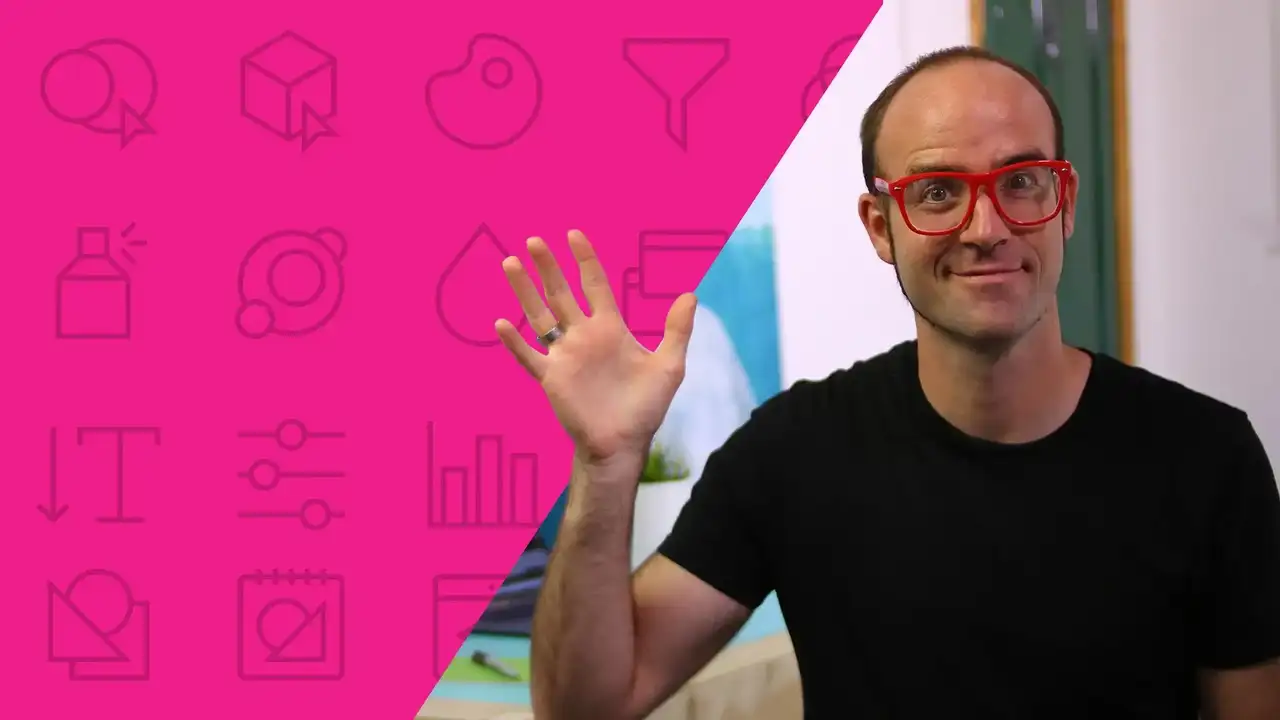

https://donyad.com/d/431aad
 Daniel Scott
Daniel Scott
مربی معتبر Adobe
من معلم طراح دیجیتال در BYOL International هستم. به اشتراک گذاشتن چیزی است که من هستم، و تدریس جایی است که در بهترین حالتم هستم، زیرا من در هر دو طرف این معادله بوده ام، و دریافت آموزش های مفید راه معنادار من برای عضویت در جامعه خلاق است.
من مدت زیادی را صرف تماشای یادگیری و آموزش دیگران کرده ام تا نحوه کارم با شما را اصلاح کنم تا کارآمد، مفید و مهمتر از همه به یاد ماندنی باشم. من می خواهم آنچه را که به شما نشان داده ام به آینده ای روشن منتقل کنید.
من یک همسر (یک دختر دوست داشتنی ایرلندی) و بچه دارم. من در بسیاری از مکانها زندگی و کار کردهام (همانطور که کیویها تمایل دارند) - اما بیشتر 14 سال خلق و تدریس من یک موضوع مهم داشته است: همراهی دیگران برای سوار شدن در حالی که همه ما سعی میکنیم دنیا را با داستانهایمان تغییر دهیم. ، کار عشق و هنر ما.
من یک مربی معتبر Adobe (ACI) در ایرلند هستم. من همچنین یک متخصص Adobe Certified (ACE) هستم و دوره آموزشی Adobe Certified Associate (ACA) را گذرانده ام. و من فقط Adobe کار نمی کنم. به یاد داشته باشید، رسانه یک اصطلاح بسیار گسترده است - دیجیتال مرزها را شکست، بنابراین همه ما دائماً در حال یادگیری هستیم.
من بیش از 14 سال است که تدریس می کنم. من از یک طراح رسانه و تولید کننده محتوا آمده ام - بنابراین می دانم که شما در حال حاضر دقیقا در کجا هستید. من اونجا بودم. من عاشق این چیزها هستم چاپ، نشر دیجیتال، وب و ویدئو. من می توانم ببینم که چگونه همه چیز به هم وصل می شود. و من میتوانم ببینم چگونه میتوانیم آن اتصالات را به اشتراک بگذاریم.
من لپ تاپ Bring Your Own را در نیوزیلند آنلاین ساختم. من یک تیم عالی دارم که با من کار می کند تا BYOL را در راس آموزش Adobe و رسانه های دیجیتال نگه دارم. من کسب و کار را درک می کنم، من یکی از آن ها را دارم - بنابراین می دانم که چقدر مهم است که آن را به درستی انجام دهم و کاری کنم که برای شما کار کند.
دنیل والتر اسکات




نمایش نظرات